
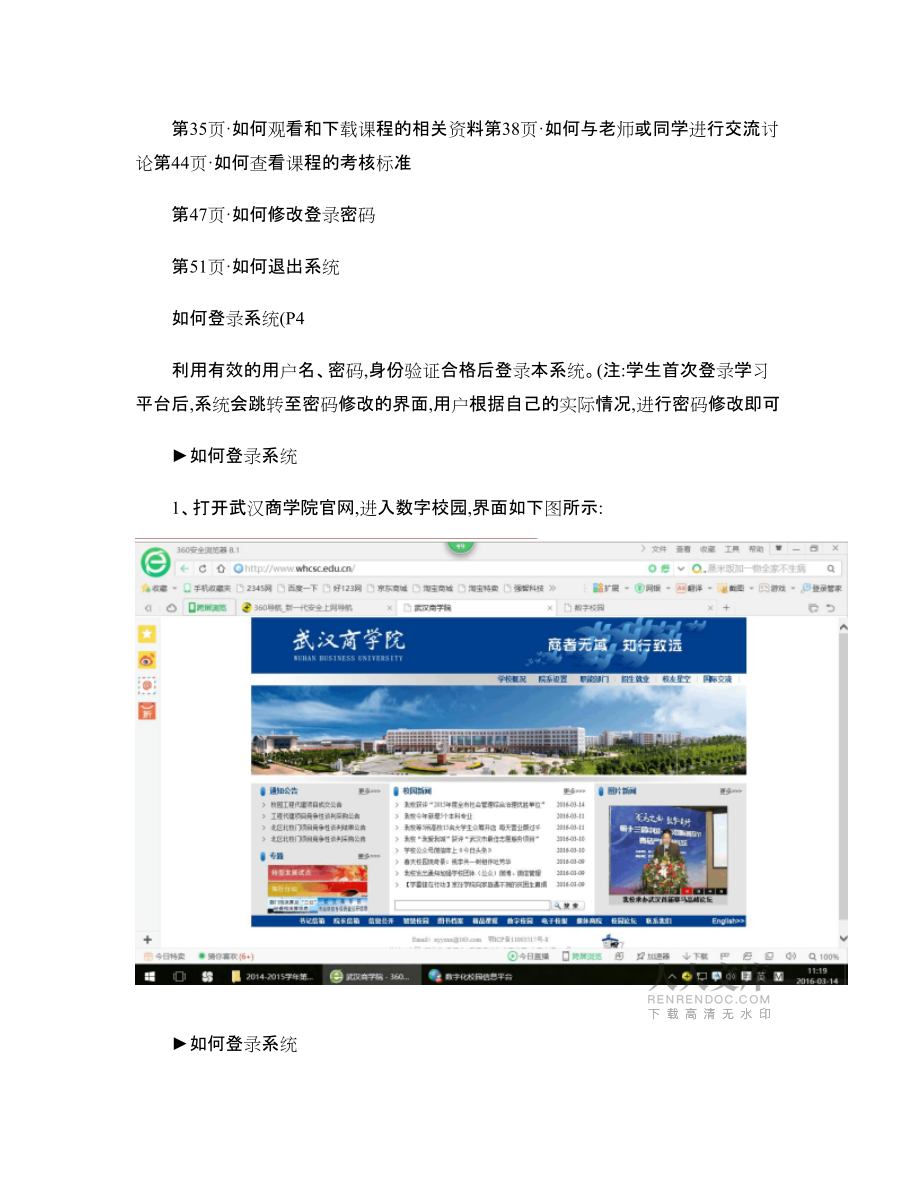



版权说明:本文档由用户提供并上传,收益归属内容提供方,若内容存在侵权,请进行举报或认领
文档简介
1、通识课在线学习平台 使用手册-学生本章功能表第03页·如何登录系统第08页·如何查看公告信息第11页·如何查看正在进行课程的进度情况第14页·如何继续学习正在进行的课程第19页·如何查看已结束的课程第23页·如何查看正在进行课程的作业第26页·如何查看已结束课程的作业第28页·如何查看正在进行课程的考试第32页·如何查看已结束课程的考试第35页·如何观看和下载课程的相关资料第38页·如何与老师或同学进行交流讨论第44页·如何查看课程的考核标准第47页·如何修改登录密
2、码第51页·如何退出系统如何登录系统(P4利用有效的用户名、密码,身份验证合格后登录本系统。(注:学生首次登录学习平台后,系统会跳转至密码修改的界面,用户根据自己的实际情况,进行密码修改即可如何登录系统1、打开武汉商学院官网,进入数字校园,界面如下图所示: 如何登录系统2.在打开的界面上点击慕课网络教学平台 3.用户在下图所示界面中的点击按钮,若身份验证通过,即可登录至系统中进行通识课的学习。(1用户名:通常是指学生的学号。(2密码:用户登录系统的密码,初始密码为“123456”,用户可在系统中修改登录密码。(3记住我的登录状态:若此功能选项处于选中的状态,则会自动记录当前用户的用户
3、名,下次登录系统时不需要再次重复输入;反之,下次登录系统时需要重新输入用户名。 注:若所输入的用户名或密码不正确,点击按钮后,系统会弹出如下图所示的提示框: 如何登录系统3、登录系统后的主界面默认为“我的任务”操作界面,如下图所示: 如何登录系统4、用户在上图所示的界面中,可进行如下操作:(1系统导航栏:可通过点击“作业”、“考试”、“资料”、“互动”、“考核标准”等选项按钮,进入相应的操作界面。(2个人信息:可通过点击该链接,进入个人信息和系统登录密码的修改界面。(3新消息:可查看学校或者老师发布的通知公告信息。(4课程信息:可查看所选课程的基本信息以及考核标准等内容。(5结课日期提醒:可查
4、看该门课程的结课倒计时间,当课程的结课时间剩余30天时,系统自动以“红色”字体显示。(6视频观看进度:可查看某门课程的视频观看进度,也可点击“继续学习”进入视频继续观看的界面。(7查看作业、考试等数据:可通过点击相应的链接,进入作业、考试、互动等相应的界面。 :系统会自动显示当前学生所选课程的待完成作业信息,通过点击该链接,进入作业信息的查看界面。 :点击此链接可进入已答考试的查看界面,可查看题目的对错、得分等详细信息。(注:若老师未设置 考试时,系统则显示“”;若老师已设置考试,则学生可通过点击“开始考试”链接进入答题界面 :点击此功能链接,可跳转至“互动”界面,学生可向老师和同学进行提问。
5、如何查看公告信息(P9可查看最新公告信息和历史公告信息。如何查看公告信息1、用户首先在下图所示的界面中,点击新消息的链接。 2、系统界面跳转至如下图所示: 3、用户在上图所示的界面中,通过点击某条公告信息所对应的公告标题,进入公告信息的查看界面。如何查看正在进行课程的进度情况(P12可查看学生正在学习课程的进度情况数据信息。如何查看正在进行课程的进度情况1、用户首先单击“系统导航栏”中的“我的任务”选项按钮,进入我的任务操作界面,如下图所示:正在进行的课程课程进度信息查看区如何查看正在进行课程的进度情况2、用户在上图所示界面中的“课程进度信息查看区”,可查看课程的简介、考核标准、视频总集数、学
6、分、已看视频的进度百分比例、待做作业的份数、未完成考试的份数、结课日期以及距结课的天数等数据信息,通过点击对应的操作按钮进入详细信息查看界面。3、查看作业、考试等数据:可通过点击相应的链接,进入作业、考试、互动等相应的界面。 :系统会自动显示当前学生所选课程的待完成作业信息,通过点击该链接,进入作业信息的查看界面。 :点击此链接可进入已答考试的查看界面,可查看题目的对错、得分等详细信息。(注:若老师未设置 考试时,系统则显示“”;若老师已设置考试,则学生可通过点击“开始考试”链接进入答题界面 :点击此功能链接,可跳转至“互动”界面,学生可向老师和同学进行提问。结课日期的显示:可查看该门课程的结
7、课倒计时间,当课程的结课时间剩余30天时,系统自动以“红色”字体显示。如何继续学习正在进行的课程(P15可对正在学习的课程进行视频的继续学习操作。如何继续学习正在进行的课程1、首先单击系统导航栏上的“我的任务”选项按钮,进入我的任务操作界面,如下图所示:继续学习如何继续学习正在进行的课程2、用户在上图所示界面中,首先点击“正在进行的课程”选项,然后再点击需要进行继续学习的某门课程后面对应的“继续学习”按钮,系统跳转至如下图所示:(注:学生在观看视频时,必须按照顺序进行视频播放,并且在初次观看视频时,无法进行拖拽播放操作;已观看过的视频可进行重新观看,也可进行拖拽播放操作。如何继续学习正在进行的
8、课程观看视频相关下载区视频目录区互动交流区课程信息区相关讲座区相关资料区如何继续学习正在进行的课程3、在上图界面中,学生除继续观看视频外,还可进行如下几项操作:设置视频(截屏、关灯、色调、小窗口(1用户在上图所示的界面中,将鼠标放在视频的右侧区域,系统自动弹出如下图所示的设置界面: 视频设置区(2用户在上图的视频设置项中,设置所需的视频参数即可。如何继续学习正在进行的课程下载视频相关数据用户在上图所标注的“相关下载区”,可通过点击相应的按钮下载视频的相关数据,如:下载视频、下载字幕、下载音频等操作。查看视频相关信息用户在上图所标注的“视频目录区”,可查看视频的总集数、当前正在播放第几集、看到了
9、第几集等相关信息。与老师或同学进行互动交流用户在上图所标注的“互动交流区”,可通过发新帖与老师或同学进行学习过程中的互动交流。查看课程信息用户在上图所标注的“课程信息区”,可查看当前视频的详细数据信息,如:课程的简介,讲师的简介等数据。查看相关讲座信息用户在上图所标注的“相关讲座区”,可查看该门课程的其它相关讲座信息,可通过点击“讲座的名称”,进入该讲座的查看界面。查看相关资料信息用户在上图所标注的“相关资料区”,可查看该门课程的其它相关参考资料信息,可通过点击“资料的名称”,进入该资料的阅读界面。如何查看已结束的课程(P20查看当前登录用户已完成课程的视频、作业、考试、问答、讨论的成绩,以及
10、总成绩等详细信息。如何查看已结束的课程1、首先单击系统导航栏上的“我的任务”选项按钮,进入我的任务操作界面,如下图所示:12、用户在上图所示界面中,首先点击“已结束的课程”选项按钮,系统跳转至如下图所示:如何查看已结束的课程 细信息。如何查看正在进行课程的作业(P24可对正在进行课程的作业,根据不同的状态进行相应的操作,作业的状态可分为继续答题、已批阅、未批阅、未回答等四个状态。如何查看正在进行课程的作业1、首先单击系统导航栏上的“作业”中的“正在进行课程的作业”选项,进入正在进行课程的作业界面,如下图所示:1如何查看正在进行课程的作业2、用户在上图所示的界面中,可在矩形框中的“按作业状态搜索
11、”后面对应的下拉框中选择作业的状态,系统可自动将符合条件的作业数据显示在下方列表中。学生可根据不同的作业状态进行不同的操作,可进行的相关操作: 继续完成:可对已经答题并进行过数据保存,但未进行最终提交的作业进行继续答题操作。查看作业:可对已经答完并进行了最终提交,但老师还未进行批阅的作业进行查看操作。立即完成:可对未进行答题的作业进行答题操作。查看成绩:可对已经答完并进行了最终提交,并且老师已进行批阅的作业进行成绩查看操作。如何查看已结束课程的作业(P27可查看历史已结束课程的作业成绩、老师评语等相关信息。如何查看已结束课程的作业1、首先单击系统导航栏上的“作业”中的“已结束课程的作业”选项,
12、进入已结束课程的作业界面,如下图所示:2 、用户在上图所示的界面中,点击某条历史作业后面所对应的链接按钮,界面跳转至如下图所示:如何查看已结束课程的作业12 3、用户在上图界面中,可查看该项作业的详细信息,题目的对错、老师的评分等详细信息。如何查看正在进行课程的考试(P29可对正在进行课程的考试,根据“考试类型”的不同,分为不同的状态,因此所能进行的操作也不同。如何查看正在进行课程的考试1、首先单击系统导航栏上的“考试”中的“正在进行课程的考试”选项,进入正在进行课程的考试界面,如下图所示:12、用户在上图所示的界面中,根据“考试类型”的不同,所对应的状态也不同,因此能够进行的相关操作也不同。
13、考试类型分为:线上考试和线下考试。线上考试分为:未回答、继续答题、已批阅、待批阅四种状态,所对应的操作分别是:立即完成、继续完成、查看成绩。线下考试分为:未回答、已批阅两种状态,所对应的操作分别是:立即完成、查看考试。相关的操作说明如下:如何查看正在进行课程的考试(1立即完成:可对未进行答题的考试进行答卷操作。(2继续完成:可对已经答题并进行过数据保存,但未进行最终提交的考试进行继续答题操作。(3查看成绩:可对已经答完并进行了最终提交,并且老师已进行批阅的考试进行成绩查看操作。(4查看考试:可对线下考试的成绩信息进行查询。如何查看已结束课程的考试(P33可查看已结束课程的考试数据信息。如何查看
14、已结束课程的考试1、首先单击系统导航栏上的“考试”中的“已结束课程的考试”选项,进入已结束课程的考试界面,如下图所示:2 、用户在上图所示的界面中,点击某条历史考试后面所对应的链接按钮,界面跳转至如下图所示:如何查看已结束课程的考试1 3、用户在上图界面中,可查看该项考试的题型、对错、得分等详细信息。如何观看和下载课程的相关资料(P36可观看和下载某门课程所绑定的相关资料。如何观看和下载课程的相关资料1、首先单击系统导航栏上的“资料”,进入资料界面,如下图所示:1如何观看和下载课程的相关资料2、用户在上图所示的界面中,在矩形框中“资料列表”后面所对应的下拉框中选择课程名,系统可自动将该门课程下
15、的参考资料显示在下方列表中。 3、用户在上图所示的界面中,可通过点击矩形框中的或链接按钮,进入该资料的视频观看或图书阅读界面。如何与老师或同学进行交流讨论(P39在学习课程的过程中,可与学生或老师进行互动交流。如何与老师或同学进行交流讨论1、首先单击系统导航栏上的“互动”选项按钮,进入互动界面,如下图所示:如何与老师或同学进行交流讨论讨论内容填写区讨论内容显示区 2、与老师进行互动。(1用户在上图所示界面中,点击“求助/解答”选项,进入向老师提问的界面,学生在“讨论内容填写区”,填写“题目”、 “正文”、“选择课程”等数据后,点击按钮,即可将所添加的问题数据保存至“讨论内容显示区”。(2用户在
16、上图所示界面中的“讨论内容显示区”,可通过点击某条问题所对应的“题目”链接,查看该问题的所有讨论内容信息。3、与同学进行互动。(1用户在上图所示界面中,点击“讨论”选项,进入与同学进行互动的界面,如下图所示:如何与老师或同学进行交流讨论 如何与老师或同学进行交流讨论(2可通过点击某门课程后面所对应的“贴子数量”,界面跳转至如下图所示: (3用户可在“发新话题区”填写“标题”、“内容”等数据后,点击按钮,即可完成发表新话题的操作。 如何与老师或同学进行交流讨论发新话题区话题查看区(4用户在上图界面中的“话题查看区”,通过点击某条话题所对应的“标题”链接,进入历史话题的详细信息查看界面,还可对话题
17、进行回复操作。如何查看课程的考核标准(P45查看所选课程的考核标准。如何查看课程的考核标准1、首先单击系统导航栏上的“考核标准”选项按钮,进入考核标准的查看界面,如下图所示: 如何查看课程的考核标准2、学生在上图的界面中,可根据学校所设置的课程考核标准来查看所选课程的学习进度情况。以上图中所标示的“中国古典小说巅峰-四大名著鉴赏”课程为例,学校设置的该门课程的考核标准为:在线观看视频30%、在线作业答题15%、在线考试30%、在线互动讨论10%、在线问老师问题15%;即:学生在线观看完该课程的所有视频后,可获得30分;在线回答老师所设置的作业题后,可获得15分;在线参与期末考试后,可获得30分;在线与同学和老师参与
温馨提示
- 1. 本站所有资源如无特殊说明,都需要本地电脑安装OFFICE2007和PDF阅读器。图纸软件为CAD,CAXA,PROE,UG,SolidWorks等.压缩文件请下载最新的WinRAR软件解压。
- 2. 本站的文档不包含任何第三方提供的附件图纸等,如果需要附件,请联系上传者。文件的所有权益归上传用户所有。
- 3. 本站RAR压缩包中若带图纸,网页内容里面会有图纸预览,若没有图纸预览就没有图纸。
- 4. 未经权益所有人同意不得将文件中的内容挪作商业或盈利用途。
- 5. 人人文库网仅提供信息存储空间,仅对用户上传内容的表现方式做保护处理,对用户上传分享的文档内容本身不做任何修改或编辑,并不能对任何下载内容负责。
- 6. 下载文件中如有侵权或不适当内容,请与我们联系,我们立即纠正。
- 7. 本站不保证下载资源的准确性、安全性和完整性, 同时也不承担用户因使用这些下载资源对自己和他人造成任何形式的伤害或损失。
最新文档
- 柴油居间代理合同示范文本
- 二手车交易平台股权及车辆资源整合合同
- 湘教版三年级上册美术课堂互动计划
- 车辆事故责任免除与车辆维修理赔协议
- 集团化采购管理与制度合同
- 人教版七年级语文下册多元评价计划
- 企业车辆无偿租赁附带车辆使用登记责任协议
- 高级财务顾问保密及服务合同
- 中国移动营业员销售目标职责
- 初一年级下学期课外辅导计划
- 二型糖尿病的控制目标和治疗路径
- 市政道路雨、污水管道工程施工技术(ppt共106)
- DB3709-T 007-2022医养结合机构老年人健康档案管理规范
- DBJ53T-19-2007加芯搅拌桩技术规程
- 华北理工大学药物分析教案
- (高职)统计学原理(第七版)电子课件教学PPT(完整版)
- 安徽省2022年中考地理真题试卷(图片版含答案)
- 林地征占用自查报告
- 感悟亲情作文指导
- 幼儿园办园标准
- DLT 596-2021 电力设备预防性试验规程

评论
0/150
提交评论